今天天气好晴朗处处好风光,好天气好开始,图老师又来和大家分享啦。下面给大家推荐Photoshop简单给老头照片调出低饱和清晰效果,希望大家看完后也有个好心情,快快行动吧!
【 tulaoshi.com - PS 】
效果图:

原图:

1、打开原图,复制两层,最上面一层图层1副本执行图像调整去色。
(本文来源于图老师网站,更多请访问https://www.tulaoshi.com/ps/)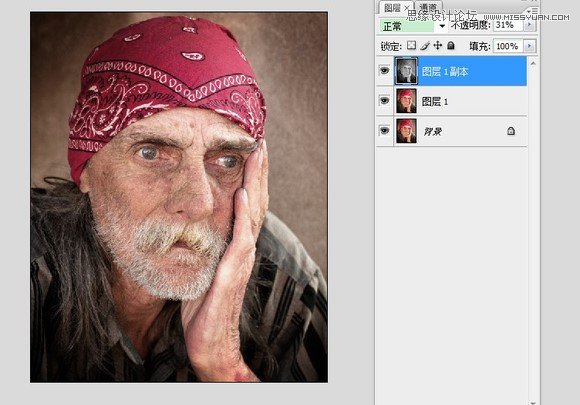
2、对图层1执行滤镜其它高反差保留,设置如下:
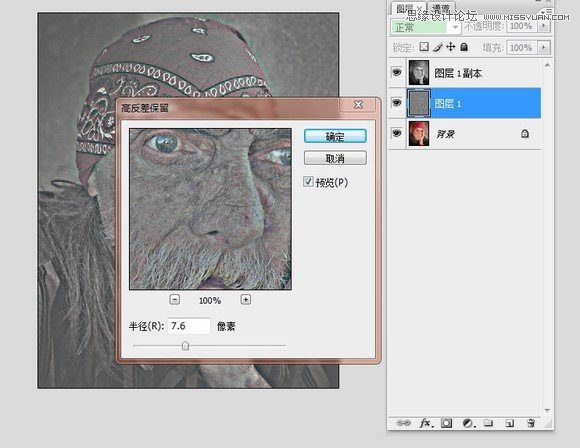
模式设为:颜色,降低不透明度。
(本文来源于图老师网站,更多请访问https://www.tulaoshi.com/ps/)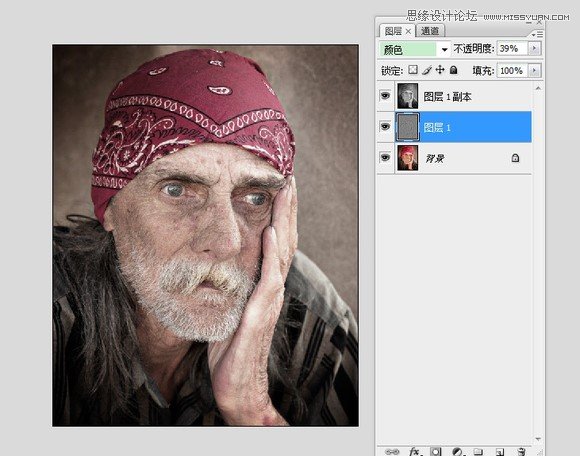
按Ctrl+Alt+Shift+E盖印图层,模式设为:柔光,不透明度37%。就完成了!
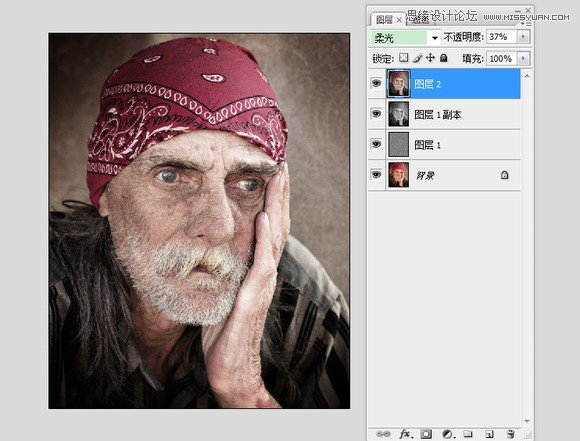
最终效果!

来源:https://www.tulaoshi.com/n/20160216/1568564.html
看过《Photoshop简单给老头照片调出低饱和清晰效果》的人还看了以下文章 更多>>